一 : cdr页面大小怎么自定义修改或设置?
cdr页面大小怎么修改或设置?在我们实际绘图当中,所编辑的文件会有各种不同的尺寸,这个时候就需要我们自己来自定义页面的大小了。

1、再没有选择对象时,我们可以在属性栏中直接对页面的大小进行调整,如下图所示。

2、或者我们也可以双击页面右侧的阴影部分,即可出现【选项】对话框,右侧可以直接来设置页面大小。

3、还可以选择菜单栏中的【版面】-【页面设置】命令,也可以出现【选项】对话框,右侧可以直接设置页面大小。
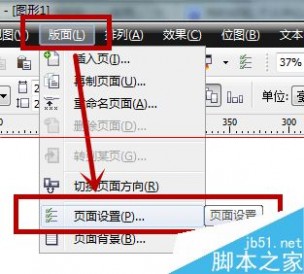
4、再者呢?我们还可以选择菜单栏中的【工具】-【选项】。
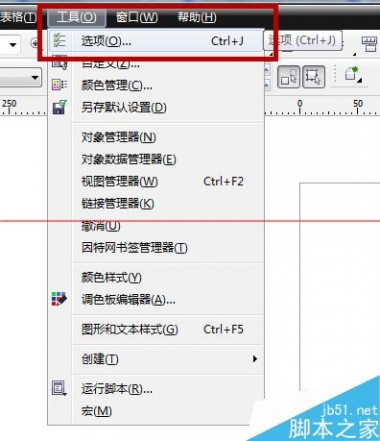
5、在【选项】对话框中单击【文档】-【页面】-【大小】,即可在右侧直接设置页面大小。
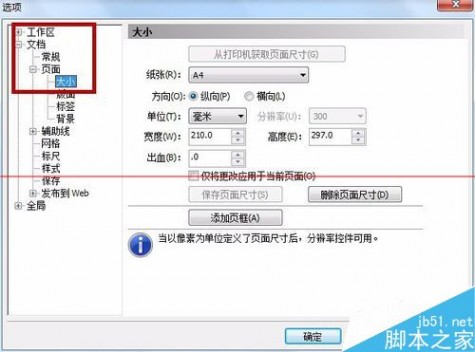
6、如果我们当前的文件中有多个的页面,选中【仅更改应用于当前页面】时,可以只对当前页面进行调整。
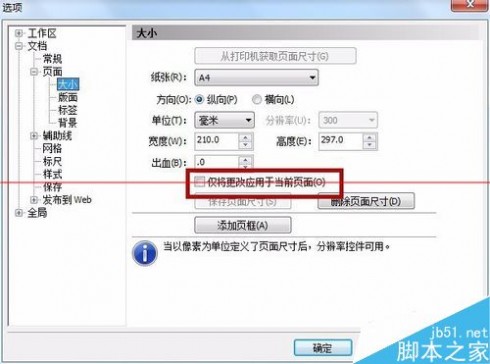
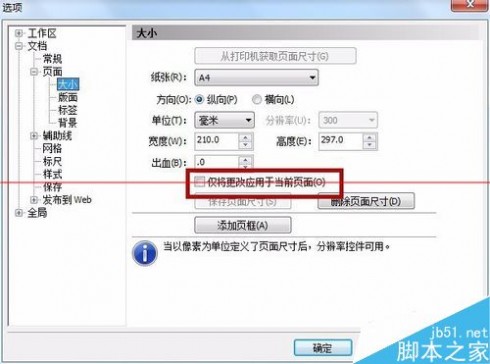
二 : iOS9自动锁定时间怎么修改?iPhone设置自动锁屏30秒教程
在全新iOS9系统中,系统自动锁定时间由此前的最短1分钟缩短到30秒,不过系统默认设置中,自动锁定时间依旧是1分钟,自动锁定时间是指当不操作手机屏幕一段时间,手机将自动进入锁屏状态,这样不会继续耗费点亮,对于iPhone手机如何将锁屏时间更改到30秒的问题,下面本文教大家让iPhone自动锁定设置为30秒教程,可以让iPhone更省电。
一、首先从iOS设备进入【设置】,然后再进入【通用】设置,如下图。
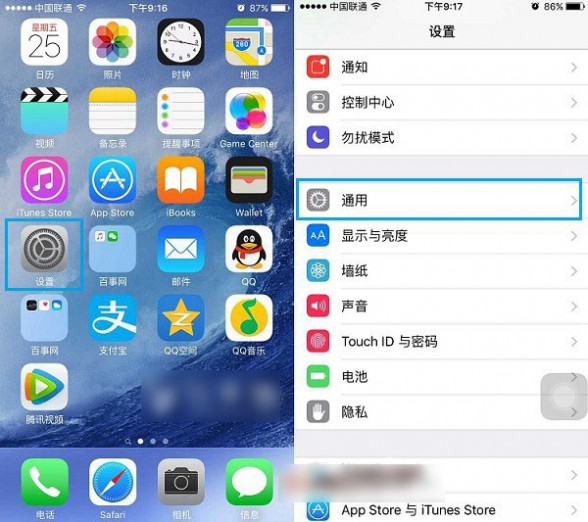
二、然后再进入【自动锁定】设置,之后可以看到这个默认锁定时间是1分钟,如下图。

三、如果要将iPhone自动锁定时间设为30秒,只需要勾选上30秒就可以了,如下图所示。
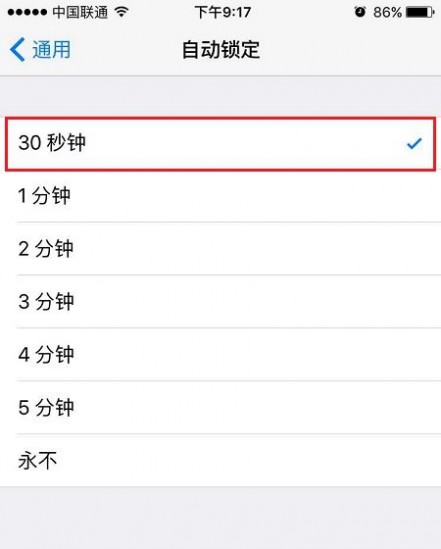
以上就是61阅读小编为大家带来的iPhone自动锁定30秒设置教程,希望对升级iOS9的iPhone用户玩机有所帮助。大家如果还有疑问的话,可以在下方的评论框内给我们留言哦。我们会尽自己所能的为大家解答。谢谢大家一如既往的支持,也请大家继续关注61阅读的后续教程和软件。
三 : ios9怎么自定义小白点?iOS9新功能小圆点设置教程
iOS 9小白点默认有通知中心,设备,控制中心,主屏幕,语音控制,自定六个选项。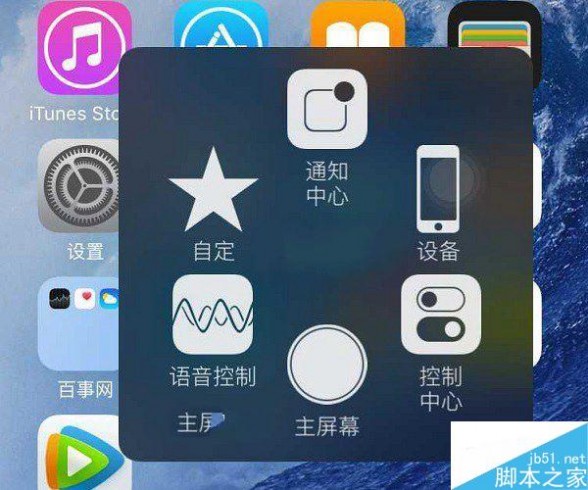
iOS9新功能小圆点设置教程:
1、依次进入iOS9设备的:设置-> 通用-> 辅助功能-> AssisTiveTouch功能中,先开启“AssisTiveTouch”功能,然后下面可以看到有一个“自定顶层菜单”设置选项,点击进入就可以通过它对小圆点上的功能进行自定义设置了,如图所示:
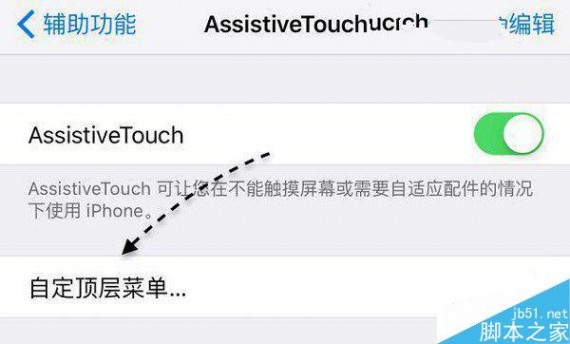
2、对功能进行增减操作,如果觉得默认的六个选项太多不和谐的话,可以点击 + -图标进行增减操作,如下图所示:

3、除了增减功能项目外,我们还可以更换小白点功能,点击想要更换功能的图标,进入功能选择列表,选择新的功能进行替换即可,比如我们可以将屏幕快照功能,换进来,如下图所示:
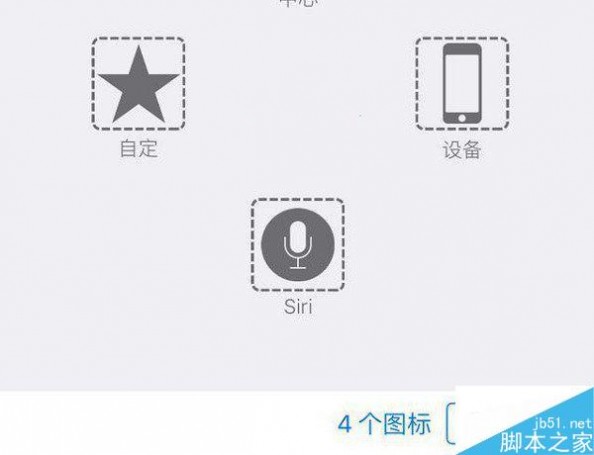
4、将iOS9小白点功能定义设置为了4个,并加入了“屏幕快照”功能,方便截图,如下图所示:

备注:如果追求极简的话,还可以将iOS9小圆点功能只保留一个“主屏幕”或者“锁屏”按钮等等,大家可以按照自己的喜欢去定义设置。
以上就是对iOS9小圆点设置教程的介绍,有兴趣的朋友可以动手尝试下。
本文标题:iphone怎么设置自定义铃声-cdr页面大小怎么自定义修改或设置?61阅读| 精彩专题| 最新文章| 热门文章| 苏ICP备13036349号-1